Ci sono centinaia di diversi tipi di file sul tuo computer, inclusi immagini, video, musica, documenti di testo, applicazioni eseguibili e molto altro. Ogni file memorizza informazioni diverse in modo diverso e può essere aperto solo da determinati programmi. Windows elimina la potenziale confusione da questo sistema associando determinati programmi a determinati tipi di file immediatamente. Mentre le tue associazioni predefinite funzioneranno per la maggior parte delle app e dei programmi, vorrai senza dubbio cambiarne alcune mentre provi applicazioni alternative e trovi nuovi preferiti. Continua a leggere e ti mostrerò come impostare le app predefinite in Windows 11, nonché come modificare le associazioni di file e collegamenti in base al tipo:
Come trovare le impostazioni per app predefinite in Windows 11
Per modificare le app predefinite utilizzate in Windows 11, devi aprire Impostazioni. Una volta fatto, seleziona App nella barra laterale sinistra e fai clic o tocca App predefinite sulla destra.
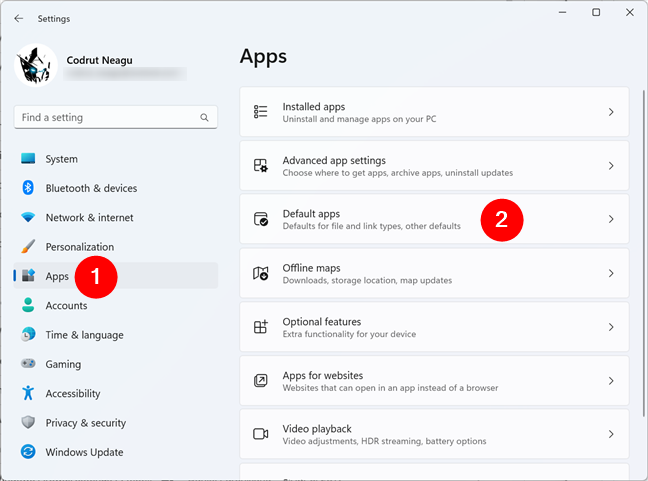
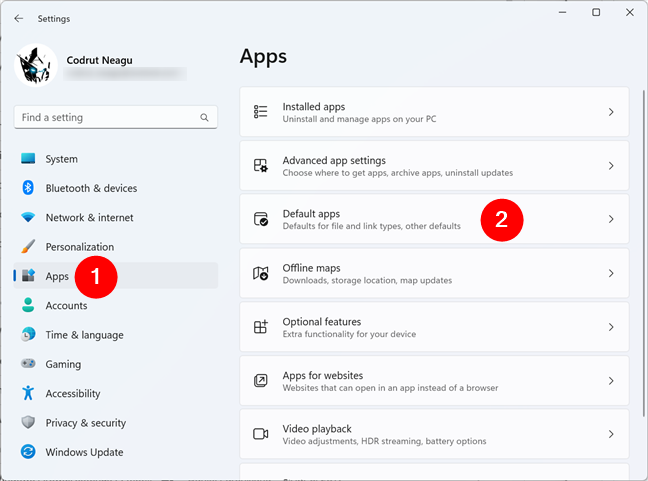
Come accedere alle app predefinite nelle impostazioni di Windows 11
Windows 11 ti mostra quindi tutte le impostazioni che puoi modificare per le app predefinite sul tuo computer.
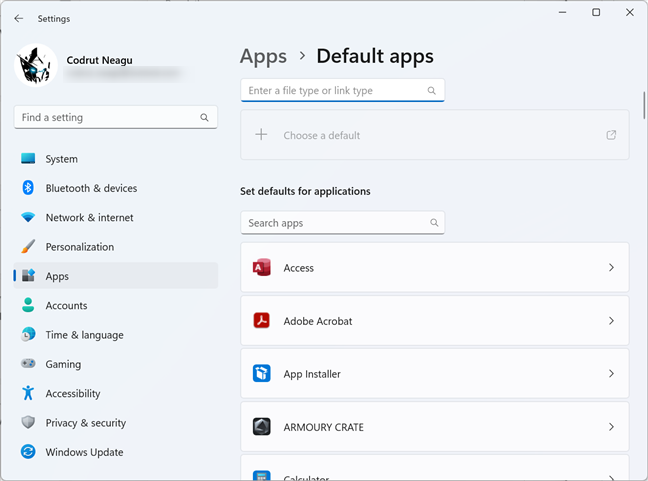
Il Pagina delle app predefinite in Impostazioni
Ora che l’abbiamo tolto di mezzo, vediamo come impostare le app predefinite, come associare un tipo di file a un programma e come scegliere le app predefinite in base al protocollo:
Come impostare un’app come predefinita per i tipi di file supportati
Probabilmente il modo più efficiente per modificare le associazioni di file in Windows 11 è dire al sistema operativo che vuoi un determinate app per gestire tutti o alcuni dei file che supporta. A seconda del loro scopo e design, la maggior parte delle app può gestire vari tipi di file, quindi potresti avere due, tre o anche più app che sanno come lavorare con gli stessi tipi di file. Ad esempio, sul tuo PC Windows 11, puoi aprire le immagini PNG con una delle seguenti applicazioni: Foto, Paint o Strumento di cattura.
Quindi, configurare i tipi di file predefiniti di ciascuna app è chiaramente un modo pratico per impostazione delle associazioni di file. Per farlo, nella pagina App predefinite in Impostazioni > App, guarda i programmi elencati in Imposta impostazioni predefinite per le applicazioni. Questo elenco include tutte le app installate sul tuo PC Windows 11. Scorri o utilizza il campo Cerca app nella parte superiore dell’elenco per trovare l’app di cui desideri modificare le impostazioni predefinite. Una volta trovato, fai clic o tocca il nome dell’app. Prenderò Adobe Acrobat come esempio, ma puoi prendere qualsiasi altra app, incluso il tuo browser web:
Scegli l’app da configurare
L’azione precedente fa aprire all’app Impostazioni una nuova pagina con il nome del app che hai selezionato, elencando una serie di tipi di file e/o tipi di link che l’app può aprire. Per il mio esempio, Adobe Acrobat, l’elenco”Imposta tipi di file o tipi di collegamento predefiniti”include tutti i tipi di file e i protocolli che questo lettore PDF può gestire. Otterrai un elenco simile per qualsiasi altra app selezionata nel passaggio precedente.
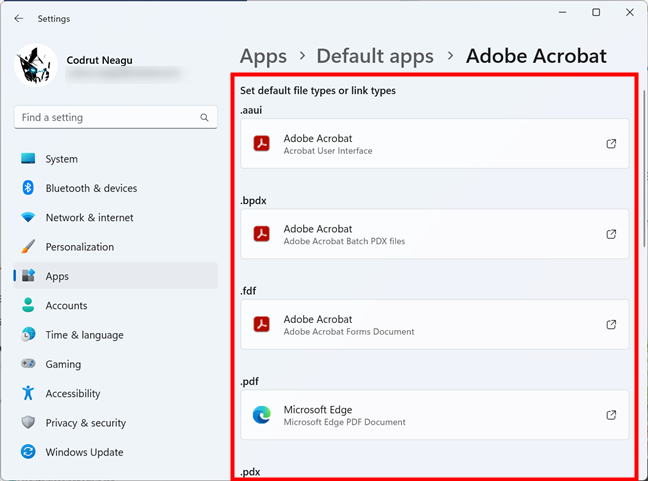
L’elenco di tipi di file e protocolli supportati dall’app
Per ogni tipo di file o protocollo supportato dall’app, puoi vedere l’app predefinita attualmente utilizzata da Windows 11 per aprirla. Per modificare l’impostazione predefinita per un tipo di file o protocollo, fai clic o tocca l’app predefinita impostata per esso.Ad esempio, nello screenshot successivo, puoi notare che l’app predefinita per l’apertura di file PDF sul mio computer è Microsoft Edge.Tuttavia, mi piacerebbe avere Adobe Acrobat fallo invece, quindi devo fare clic/toccare su Microsoft Edge sotto il tipo di file.pdf.
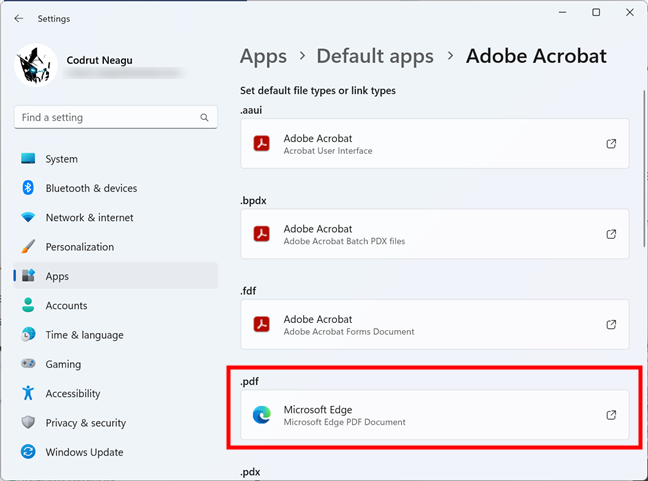
Puoi configurare un’associazione di estensioni di file
Questo apre un menu a comparsa con un elenco di app che possono essere aperte tipo di file o protocollo. In esso, seleziona l’app che preferisci utilizzare, quindi fai clic o tocca Imposta predefinito.
Seleziona un’app predefinita per un tipo di file
La modifica viene applicata immediatamente. Puoi quindi ripetere il processo per tutte le app, i tipi di file e i protocolli di cui desideri modificare le impostazioni predefinite.
Come associare un tipo di file o un tipo di collegamento a un programma
Cosa succede se si desidera associare solo una determinata estensione di file (tipo di file) o protocollo a una determinata applicazione o programma? In tal caso, devi tornare al punto di partenza: Impostazioni> App> App predefinite. Quindi, inizia a digitare il nome del tipo di file o il tipo di collegamento nel campo di ricerca nella parte superiore della finestra. È facile identificarlo perché la sua descrizione è abbastanza autoesplicativa:”Inserisci un tipo di file o un tipo di collegamento.”
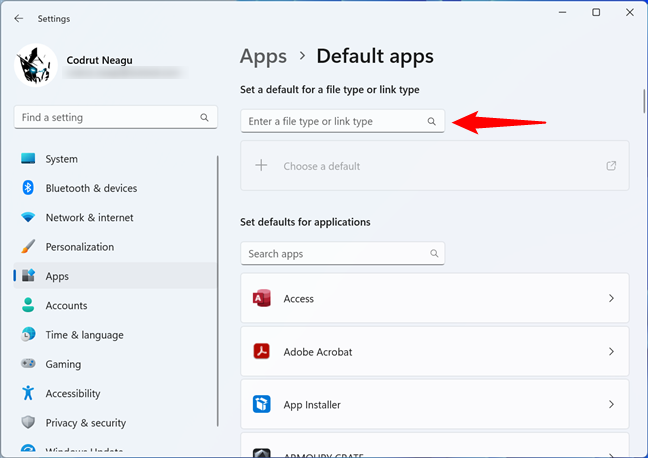
Inserisci un tipo di file o un tipo di collegamento
Ad esempio, perché voglio modificare l’associazione dei file per il Tipo di file PDF, sto digitando pdf nel campo”Inserisci un tipo di file o un tipo di collegamento”. Questo mi fornisce un breve elenco di tutti i tipi di file, collegamenti e protocolli che includono questo termine di ricerca nei loro nomi.
Inserimento del tipo di file o del nome del protocollo nel campo di ricerca
Nell’elenco dei risultati della ricerca, fare clic su oppure tocca il tipo di file o il tipo di collegamento che desideri configurare.
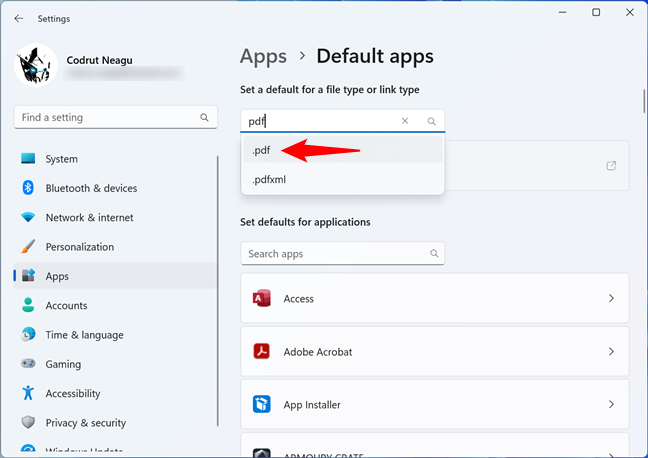
Scelta dell’associazione del tipo di file da configurare
L’app Impostazioni mostra quindi l’app corrente associata a quel tipo di file o protocollo. Nel mio caso, questo è Microsoft Edge. Fai clic o tocca il programma predefinito.
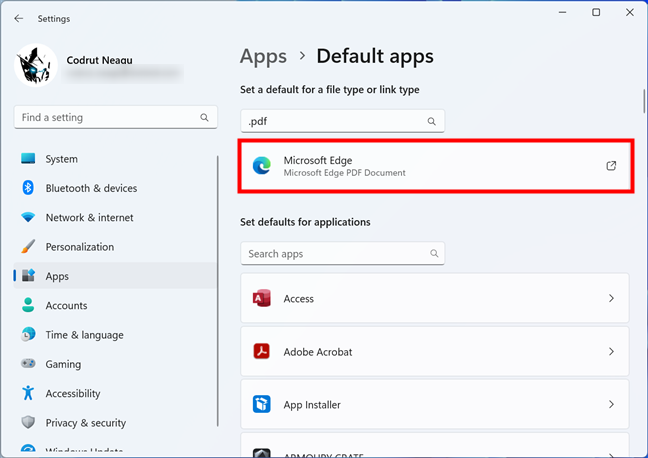
L’app predefinita attualmente selezionata
Si apre un elenco di app che possono aprire il tipo di file o protocollo selezionato. In esso, seleziona quello che desideri associare per impostazione predefinita a quel tipo di file o protocollo e fai clic o tocca il pulsante Imposta predefinito.
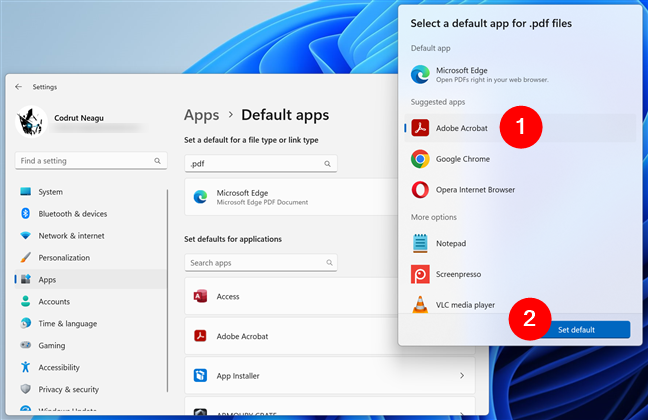
Selezione di una nuova app predefinita
Ecco fatto! Ma aspetta, ci sono altri modi per impostare il programma predefinito per un tipo di file o un tipo di collegamento. Quindi non fermarti a leggere::
Come impostare un’app predefinita per un tipo di file utilizzando il menu Apri con
Lo sapevi che puoi anche selezionare un’app predefinita per un tipo di file utilizzando il menu di scelta rapida? Si basa sull’utilizzo dell’opzione Apri con nel menu contestuale e funziona così:
Fai clic con il pulsante destro del mouse o tieni premuto su un file che attualmente si apre con un’app predefinita che non ti piace. Quindi, nel menu contestuale visualizzato, vai su Apri con e fai clic o tocca l’opzione Scegli un’altra app dal sottomenu.
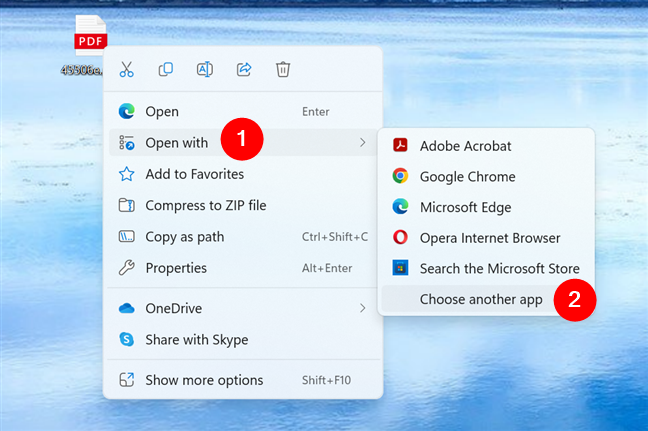
Scegli un’altra app nel menu Apri con
Windows 11 ti mostrerà quindi un elenco di app che può aprire quel tipo di file. Seleziona quello che desideri impostare come predefinito e fai clic o tocca il pulsante”Sempre”in fondo all’elenco.
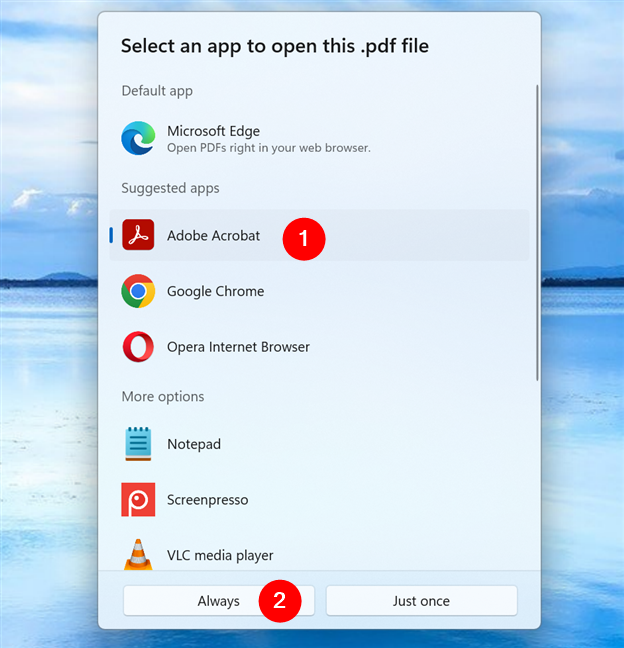
Come impostare un’app predefinita utilizzando il tasto destro Apri con menu
D’ora in poi, tutti i file che hanno la stessa estensione di quello appena aperto saranno sempre gestiti dall’app che hai selezionato come predefinita nel menu Apri con.
CONSIGLIO: Se vuoi ancora più dettagli sul menu Apri con, leggi questa guida: Cos’è Apri con e come usarlo in Windows.
Un modo alternativo per scegliere le impostazioni predefinite per tipo di file o tipo di collegamento
Oltre a cercare il tipo di file o il tipo di collegamento che desideri associare a un programma, Windows 11 ti consente anche di visualizzare l’intero elenco dei tipi di file e dei protocolli da esso conosciuti e di modificarne le impostazioni predefinite direttamente dall’elenco.
Per visualizzare e impostare l’app predefinita per un tipo di file o protocollo, nella pagina App predefinite in Impostazioni, scorri verso il basso fino a raggiungere la sezione Impostazioni correlate. Sotto di esso, a seconda di ciò che desideri, fai clic o tocca”Scegli impostazioni predefinite per tipo di file”o”Scegli impostazioni predefinite per tipo di collegamento”.
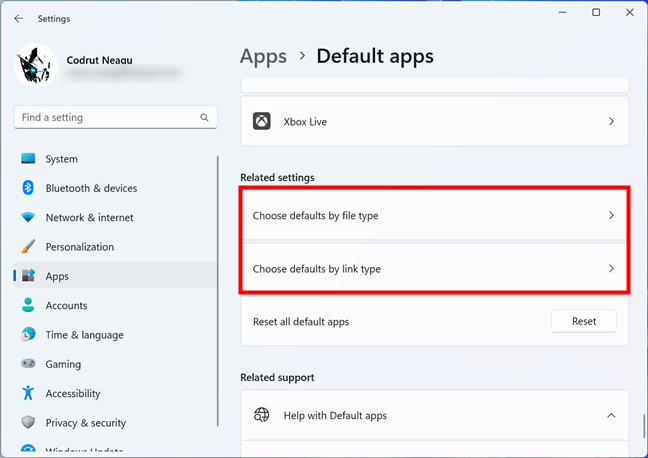
Scegli predefinito per tipo di file e Scegli predefinito per tipo di collegamento
Entrambe le opzioni daranno lunghi elenchi di tutte le estensioni di file registrate in Windows 11 o di tutti i protocolli noti (tipi di collegamento).
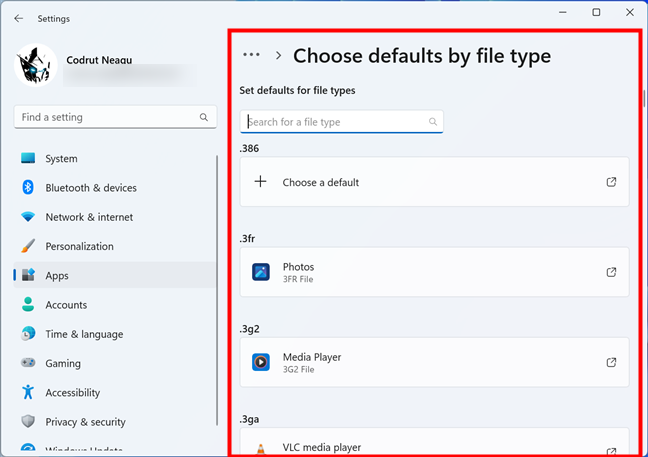
Imposta valori predefiniti per i tipi di file
Per ogni tipo di file o protocollo, viene visualizzata l’app predefinita che è utilizzato per aprirlo. Se un valore predefinito non è impostato, ottieni invece un pulsante + Scegli un valore predefinito.
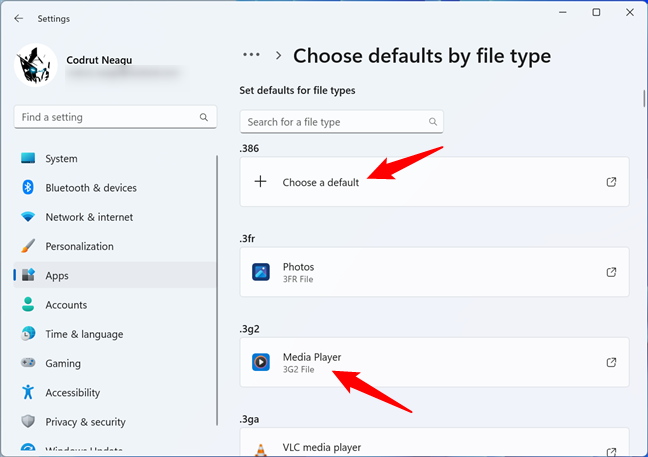
Le associazioni vengono mostrate con le loro app predefinite
Per trovare il tipo di file o il protocollo che desideri configurare, puoi utilizzare la funzione”Cerca un tipo di file”o”Cerca un tipo di collegamento”all’inizio degli elenchi. Tuttavia, questo è un po’ridondante, poiché è lo stesso del processo che ti ho mostrato in precedenza nella sezione precedente. Ma, in questi elenchi, puoi anche scorrere verso il basso fino a trovare l’estensione del file o il protocollo che stai cercando. È utile sapere che entrambi gli elenchi sono in ordine alfabetico.
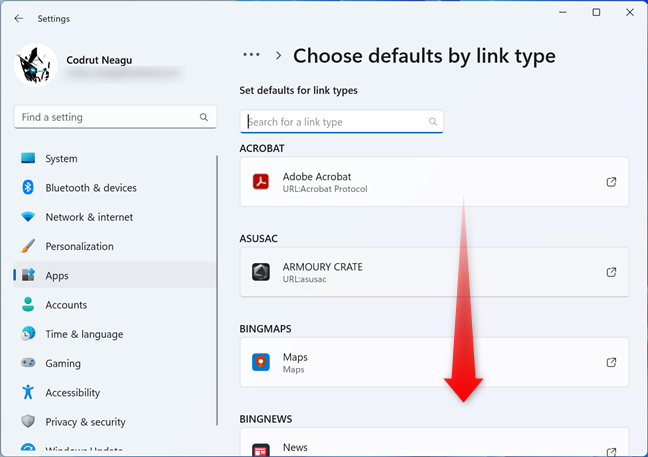
Scorri per trovare il tipo di file o protocollo nell’elenco
Una volta trovato il tipo di file o collegamento che desideri configurare, fai clic sul nome della sua app predefinita (o il pulsante + Scegli un predefinito). Questo mostra un elenco di app che possono aprire il tipo di file o il protocollo selezionato. In tale elenco, seleziona l’app che preferisci e fai clic o tocca il pulsante Imposta predefinito.
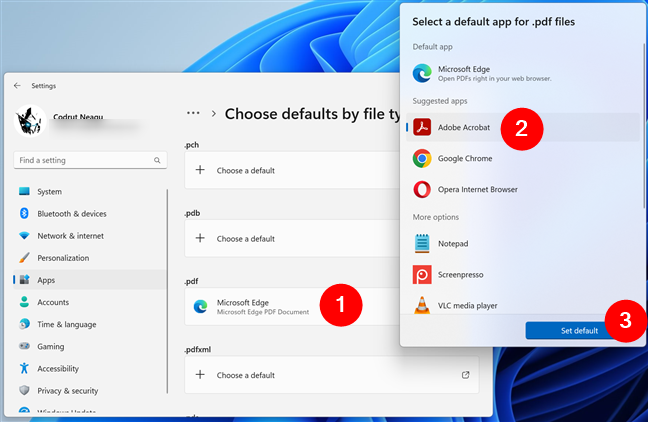
Seleziona un’app predefinita per un determinato tipo di file
L’impostazione viene applicata immediatamente da Windows 11. Ripeti gli stessi passaggi per tutti i file tipi e tipi di collegamento che desideri configurare.
Come reimpostare le app predefinite
Se, nel tempo, troppe associazioni di file sono cambiate e non hanno più senso, puoi reimpostare le app predefinite alle app consigliate da Microsoft. Se lo fai, Windows 11 torna a utilizzare le app consigliate da Microsoft per tutti i tipi di file e protocolli comuni. Ciò significa che app come Mail, Maps, Foto e Microsoft Edge saranno nuovamente predefinite. Per farlo, avvia Impostazioni e vai su App> App predefinite. Scorri verso il basso fino a raggiungere la fine della pagina e fai clic o tocca il pulsante Ripristina accanto a”Ripristina tutte le app predefinite”nella sezione Impostazioni correlate.
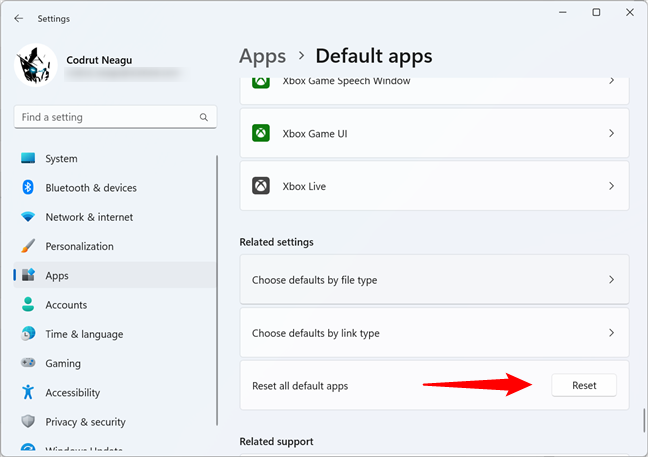
Ripristina le app predefinite in Windows 11 sui valori predefiniti di Microsoft
Una volta hai premuto Reset, le tue app predefinite di Windows 11 vengono immediatamente impostate su quelle consigliate da Microsoft.
Hai cambiato le app predefinite in Windows 11?
Prima di chiudere questo tutorial, ti dispiacerebbe farmi sapere come hai utilizzato questa guida?Hai seguito i passaggi per modificare il tuo browser Web predefinito o un’altra app?È stato facile o l’hai trovato difficile?Utilizza la sezione dei commenti qui sotto per condividere la tua esperienza.